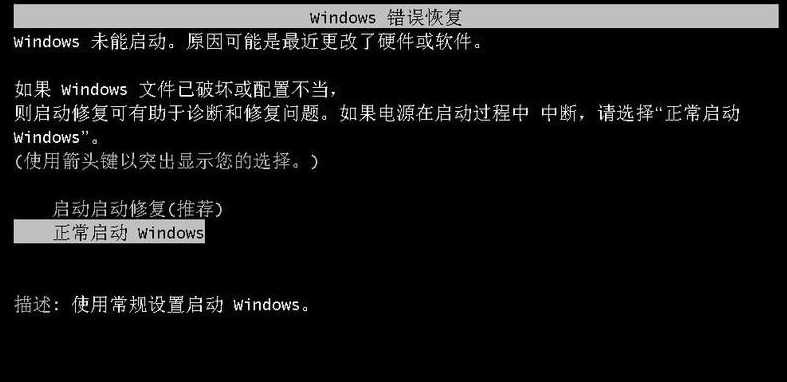1. 软重启Google TV
步骤1:使用遥控器上的方向键选择主屏幕右上角的个人资料图标。
步骤2:从弹出菜单中选择“设置”。
步骤3:在设置菜单中找到“系统”选项,选择“重启”或“关机”然后再次开机。
2. 硬重启Google TV
步骤1:关闭Google TV设备。
步骤2:使用细长物体(如纸夹)按压设备背面的重置按钮,通常需要持续按压几秒钟。
步骤3:当指示灯开始闪烁时,释放按钮。设备将开始硬重启过程。
3. 通过Google Home应用重启Chromecast
步骤1:打开Google Home应用。
步骤2:点击“设备”按钮,找到您的Chromecast设备。
步骤3:点击Chromecast设备右上角的三点溢出菜单。
步骤4:选择“重启”选项。
4. 恢复出厂设置
步骤1:在Google Home应用中选择您的Chromecast设备。
步骤2:点击“设置”按钮。
步骤3:再次点击右上角的三点菜单,选择“恢复出厂设置”。
步骤4:确认操作,设备将开始恢复出厂设置过程。
5. 通过物理按钮恢复出厂设置
步骤1:拔下设备的电源。
步骤2:同时按住设备上的物理按钮,插上电源。
步骤3:持续按住按钮约8秒,直到指示灯变为固体颜色,然后释放按钮。